Virtual Drive是Farstone公司出品的虚拟光驱软件,它不但可以虚拟标准的光盘文件,而且可以虚拟CD、游戏,光盘上的CD音轨。对于需要使用光盘卷名和光盘属性的程序、游戏,都可以在虚拟光驱上顺利运行,这样,不仅可以极大地提高数据的传输速度,而且可以起到保护光驱和光盘的作用,深受广大电脑爱好者,尤其是一些游戏玩家的青睐。但是,由于Virtual Drive采用的是电脑模拟技术,所以,有时难免会和DOS和Windows 9X等操作系统发生冲突。这里,笔者根据在实际使用过程中碰到的问题介绍一下它的使用技巧。
1.安装失败。如果物理光驱仍旧在用DOS下的16位
驱动程序,安装虚拟光驱时会出问题,必须把16位驱动程序换成Windows 95/98下的32位驱动程序。方法是:用
文本编辑器打开Config.sys文件,删除“Device=***.sys/d:Mscd00*”光驱驱动程序,然后重新启动电脑。
2.物理光驱丢失。程序安装结束后,在“我的电脑”中仅有一个光驱
图标,那么它多半是虚拟光驱图标,而物理光驱丢失。解决方法:
编辑Config.sys文件,在其中加入“LastDrive=Z”。
3.禁用虚拟光驱。有时可能会由于种种原因而出现加载了虚拟光驱后物理光驱使用不正常的情况,这时必须暂时禁用虚拟光驱。方法是:进入“控制面板”中的“系统”选项,选择“设备管理器”选项卡,双击“CDROM”下的“Virtual Drive”,选中“在此硬件配置文件中禁用”复选框,单击“确定”,这样,就可以屏蔽掉虚拟光驱而无须重启电脑。以后,想重新使用虚拟光驱时,按上述方法去掉对勾即可。
4.与原来安装的应用程序冲突。Virtual Drive安装完成后,在系统启动时会首先加载虚拟光驱的驱动程序,如果原来的物理光驱的盘符采用由系统自动分配的方法,那么虚拟光驱就会占用物理光驱的盘符,而为物理光驱分配新的盘符。这将导致在运行某些系统中原来安装的一些应用程序时报告找不到所需要的光盘。这时,用户必须为虚拟光驱手工设置盘符,具体的操作方法是:进入“控制面板”的“系统”选项,选择“设备管理器”选项卡,单击“CDROM”,双击“FarStone Virtual Drive”,在“设置”选项卡中更改“开始驱动器号”和“最后驱动器号”两项,比如原来的物理光驱的盘符是E:,用户可以把虚拟光驱修改为“F”,确定后,重启计算机,则物理光驱的原盘符已被恢复。
5.游戏有时无声。虽然Virtual Drive采用先进的无损
压缩方式复制光盘中的文件,但是,如果在创建虚拟光驱时选择采用最大的压缩比,在玩某些游戏时,偶尔会出现无声的现象。解决的方法是降低压缩比,甚至不采用压缩方式,当然,前提是有足够的
硬盘空间。
6.在试用版中虚拟多个光驱。Virtual Drive有网络版、单机试用版和单机完全版三个版本,而从网上下载的Virtual Drive绝大部分是试用版,用户可以免费下载并试用21天,并且限定只能在单机上虚拟一个光驱和两张光盘,这对有些“骨灰级”的玩家来说根本不够用。解决的方法是,修改
注册表,但事先千万别忘记做好注册表的
备份工作。具体的步骤是:首先,打开
注册表编辑器Regedit,然后找到HKEY_LOCAL_MACHINE\SOFTWARE\FarStone\VirtualDrive\0100主键,机关全部在这里。在其中找到VCDLimit键,其键值代表能拥有的虚拟光驱的最大值;在HKEY_LOCAL_MACHINE\SOFTWARE\FarStone\VirtualDrive\0100\Settings中找到UserVdrvTl键,其键值代表用户目前正在使用的虚拟光驱的数目;在HKEY_LOCAL_MACHINE\SOFTWARE\FarStone\VirtualDrive\0100\Vdrvs中找到VirtualCdromTl键,其键值也是代表现在正在使用的虚拟光驱的数目。找到这三个机关之后,用户就可以依自己的喜好修改了,要注意的是后两个键值要保持一致,而第一键值应该是物理光驱加上正在使用的虚拟光驱数目的总和。修改完成后,重新启动计算机,现在,你就拥有了几台甚至二十几台光驱了。











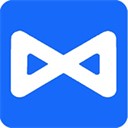
 相关攻略
相关攻略
 近期热点
近期热点
 最新攻略
最新攻略